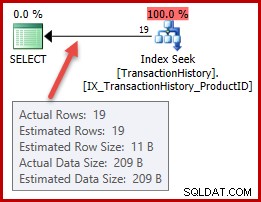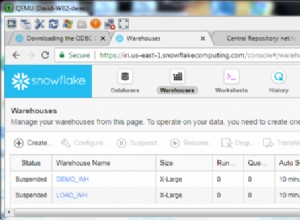SQLcl Oracle डेटाबेस के साथ काम करने के लिए एक कमांड लाइन टूल है। यह MacOS सहित कई प्रमुख ऑपरेटिंग सिस्टम पर उपलब्ध है।
मैक पर SQLcl स्थापित करने के लिए मैंने जिन चरणों का उपयोग किया है, उन पर एक संक्षिप्त विवरण यहां दिया गया है।
नोट:यदि आप भी SQL डेवलपर को स्थापित करने की योजना बना रहे हैं, तो आपको SQLcl को अलग से स्थापित करने की आवश्यकता नहीं होगी। SQL डेवलपर SQLcl की एक प्रति के साथ आता है। उस स्थिति में, जैसे ही आपने SQL डेवलपर स्थापित किया है, आप SQLcl चला सकते हैं। हालाँकि, संस्करण भिन्न हो सकता है - आपको नवीनतम उपलब्ध के विरुद्ध संस्करण की जाँच करनी होगी।
आप इसके फ़ोल्डर को अपने PATH चर में जोड़ना चाह सकते हैं (नीचे "पथ में जोड़ें" शीर्षक देखें)।
पूर्वापेक्षा
SQLcl के लिए आवश्यक है कि आपके पास कम से कम Java Runtime Engine (JRE) 8 हो।
यदि आप सुनिश्चित नहीं हैं कि आपके पास यह है या यह कौन सा संस्करण है, तो एक टर्मिनल विंडो खोलें और निम्न कमांड चलाएँ:
java -versionमेरे मामले में, यह निम्नलिखित लौटाता है:
java version "1.8.0_291" Java(TM) SE Runtime Environment (build 1.8.0_291-b10) Java HotSpot(TM) 64-Bit Server VM (build 25.291-b10, mixed mode)
यदि आपका जावा संस्करण 1.8 . से प्रारंभ होता है , आपका जाना अच्छा है।
यदि नहीं, तो आप जावा वेबसाइट से जेआरई डाउनलोड कर सकते हैं।
एसक्यूएलसीएल डाउनलोड करें
सबसे पहले, Oracle वेबसाइट से SQLcl डाउनलोड करें।
डाउनलोड हो जाने के बाद, .zip खोलें फ़ाइल:
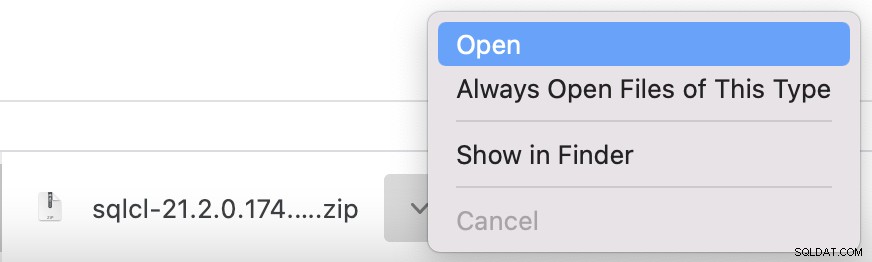
यह sqlcl . नामक फ़ोल्डर को एक्सट्रेक्ट करता है जिसमें कई अन्य फ़ोल्डर और फ़ाइलें शामिल हैं।
अगर sqlcl फ़ोल्डर आपके डाउनलोड में है फ़ोल्डर, इसे किसी अन्य स्थान पर ले जाने के लिए स्वतंत्र महसूस करें। उदाहरण के लिए, आप इसे अपने एप्लिकेशन . पर ले जा सकते हैं फ़ोल्डर।
एक बार ऐसा करने के बाद, आप टर्मिनल विंडो खोलकर और डिफ़ॉल्ट उपयोगकर्ता नाम और पासवर्ड के बाद पूर्ण पथ दर्ज करके SQLcl लॉन्च कर सकते हैं:
/Applications/sqlcl/bin/sql hr/oracle
इस मामले में, /Applications/sqlcl/bin/sql पूरा पथ है, hr उपयोगकर्ता नाम है, और oracle पासवर्ड है। वे क्रेडेंशियल तब बनाए गए थे जब मैंने Oracle DB डेवलपर VM का उपयोग करके अपने Mac पर Oracle स्थापित किया था।
अगर यह सफलतापूर्वक कनेक्ट हो जाता है, तो आपको कुछ इस तरह दिखना चाहिए:
SQLcl: Release 21.2 Production on Sun Jul 11 11:22:20 2021 Copyright (c) 1982, 2021, Oracle. All rights reserved. Last Successful login time: Sun Jul 11 2021 11:22:21 +10:00 Connected to: Oracle Database 19c Enterprise Edition Release 19.0.0.0.0 - Production Version 19.3.0.0.0 SQL>
अब आप प्रॉम्प्ट पर SQL स्टेटमेंट और अन्य कमांड टाइप करके SQLcl का उपयोग शुरू कर सकते हैं।
हालाँकि, यदि आप SQLcl का बहुत अधिक उपयोग करने की योजना बना रहे हैं, तो आप शायद इसे PATH चर में जोड़ना चाहेंगे, ताकि आप इसे पूर्ण पथ को शामिल किए बिना लॉन्च कर सकें।
पाथ में जोड़ें
यह हिस्सा वैकल्पिक है, लेकिन यह SQLcl को लॉन्च करना बहुत आसान बना देगा।
जब आप टर्मिनल खोलते हैं तो अधिकांश आधुनिक मैक ZSH का उपयोग करते हैं। इस मामले में, आप अपने PATH वैरिएबल में इस तरह जोड़ सकते हैं:
code ~/.zshrc
यह zshrc . नामक फ़ाइल को खोलने के लिए मेरे विजुअल स्टूडियो कोड एप्लिकेशन का उपयोग करता है मेरे घर निर्देशिका में। यदि यह पहले से मौजूद नहीं है, तो इसे बनाया जाएगा।
यदि आपके पास VS कोड नहीं है, तो इसके बजाय निम्न प्रयास करें:
vi ~/.zshrcयह फ़ाइल को vi संपादक में खोलता है।
वैकल्पिक रूप से, अपनी पसंद के संपादक का उपयोग करें।
एक बार खोलने के बाद, निम्नलिखित को अपनी लाइन में जोड़ें:
export PATH="/Applications/sqlcl/bin:$PATH"यदि आपके पास यह किसी भिन्न फ़ोल्डर में है, तो तदनुसार पथ बदलें।
एक बार फ़ाइल सहेज लिए जाने के बाद, अब आप टर्मिनल विंडो खोलकर और निम्नलिखित टाइप करके SQLcl लॉन्च कर सकते हैं:
sql hr/oracleवास्तव में, आप केवल निम्नलिखित का उपयोग भी कर सकते हैं:
sqlइस मामले में आपको उपयोगकर्ता नाम और पासवर्ड के लिए कहा जाएगा।
आप sql . का नाम भी बदल सकते हैं sqlcl . को फ़ाइल करें या कुछ और अगर आप पसंद करते हैं।
यदि आप एक पुराने मैक का उपयोग करते हैं, या आप ZSH के बजाय BASH का उपयोग करना पसंद करते हैं, तो आपको संभवतः .bash_profile को संपादित करने की आवश्यकता होगी। फ़ाइल के बजाय .zshrc .
उस स्थिति में, .bash_profile . खोलने के लिए निम्न कमांड का उपयोग करें फ़ाइल:
code ~/.bash_profileया यदि आप चाहें तो vi या अन्य संपादक का उपयोग करें।
पथ जोड़ें और परिवर्तनों को सहेजें।
एक बार ऐसा करने के बाद, आप ऊपर बताए अनुसार SQLcl खोल सकते हैं।